KIẾN THỨC MÀN HÌNH
Cách đổi hình nền màn hình máy tính win 10
Đổi hình nền máy tính giúp người dùng có thể làm mới giao diện cũng như thay đổi giao diện desktop làm việc hàng ngày để có cái nhìn trở nên thú vị và đặc sắc hơn. Tuy nhiên, với phiên bản mới windows 10, không phải ai cũng biết cách đổi hình nền máy tính. Vì vậy bài viết này sẽ hướng dẫn bạn cách đổi hình nền màn hình máy tính win 10 và đôi khi chỉ win 10 mới có những hình nền với độ phân giải cao.
Xem thêm:
Cách 1: Đặt hình nền màn hình máy tính Win 10 trực tiếp từ ảnh
Đây là cách nhanh nhất và đơn giản nhất để đổi hình nền máy tính Win 10 vì bạn chỉ cần thực hiện một thao tác rất đơn giản đó là Nhấp chuột phải lên một ảnh bất kỳ và chọn Set as desktop backgroun:
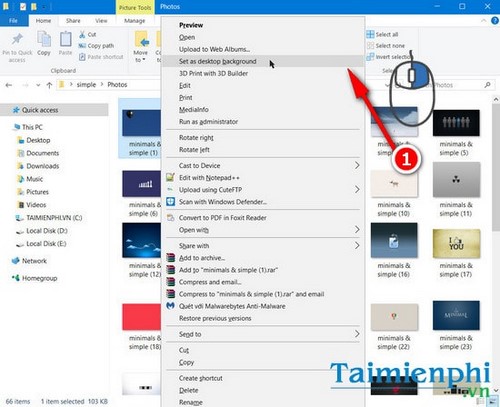
Ngay sau đó hình nền màn hình máy tính của bạn sẽ tự động thay đổi.
Cách 2: Đổi hình nền màn hình máy tính win 10 bằng Settings
Bước 1: Nhấp chuột phải lên màn hình máy tính và chọn Personalize:
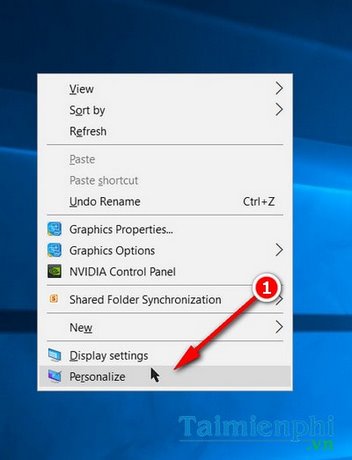
Bước 2: Trong giao diện Background của màn hình, bạn có ba tùy chọn đặt hình nền máy tính bao gồm Solid (ảnh màu), Picture (hình ảnh được lựa chọn) và Slideshow (ảnh theo slide). Đây là 3 tùy chọn duy nhất cho phép bạn đổi hình nền cho màn hình máy tính Win 10.

Bước 3: Với tùy chọn Picture, bạn có thể chọn hình nền có sẵn của Win 10 hoặc nhấn Browse để chọn hình nền mong muốn:
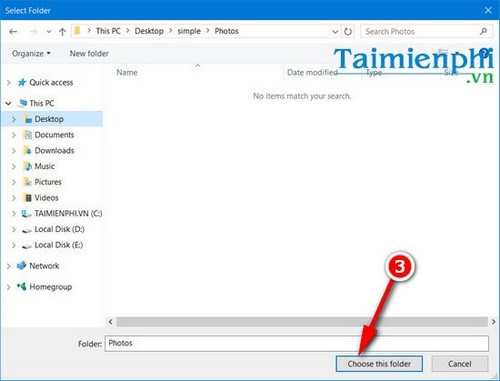
Nhấn Browse để tìm tới thư mục muốn thay đổi hình nền trên Windows 10 nhé:
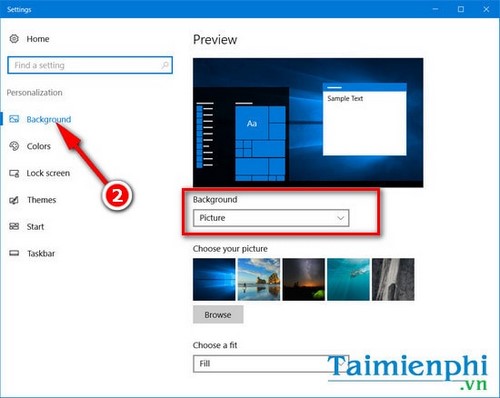
Mục Solid Color cung cấp danh sách màu sắc để đổi hình nền desktop Win 10 theo một màu duy nhất và cài đặt hình nền theo màu sắc nhất định:
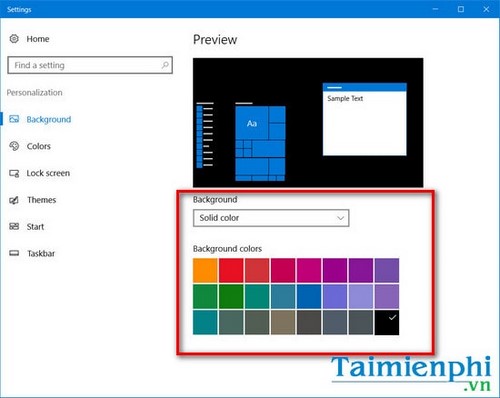
Cuối cùng là Slideshow sẽ cho phép bạn lựa chọn một thư mục ảnh để cài hình nền cho máy tính chạy và thay đổi liên tục theo một khoảng thời gian nhất định:
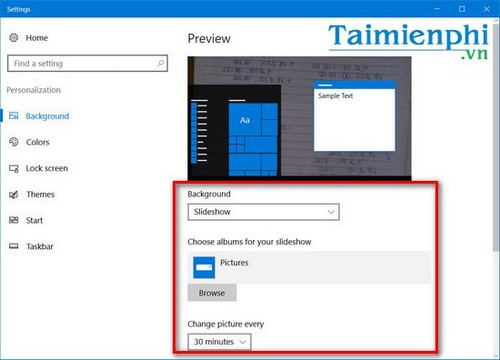
Trong đó, mục Change picture every là mục thay đổi thời gian chuyển hình nền màn hình mong muốn, thấp nhất là 1 phút và nhiều nhất là 1 ngày. Shuffle là tùy chọn thay đổi hình nền ngẫu nhiên. Ngoài ra, bạn cũng có thể thay đổi kích thước của hình nền trong mục Choose a fit.
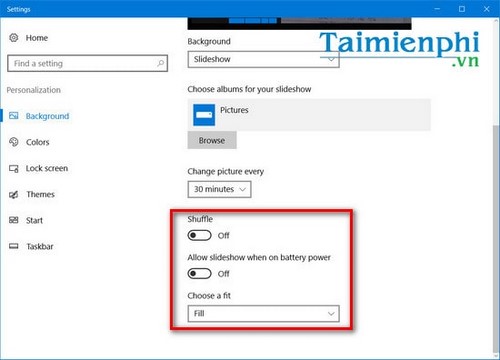
Có rất nhiều kích thước hình nền cho bạn lựa chọn.
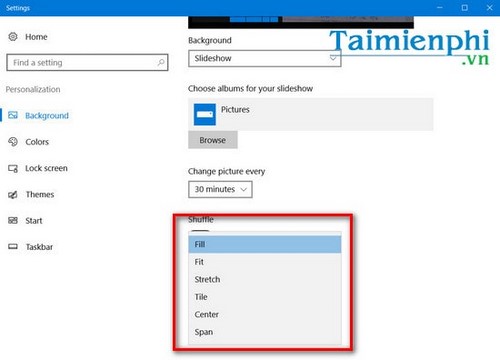
Lựa chọn Browse để tìm thư mục ảnh mong muốn đặt hình nền màn hình máy tính Win 10.
Bạn dễ dàng đặt thời gian thay đổi hình ảnh màn hinh máy tính Win 10, tối thiểu là 1 phút và tối đa là 1 ngày.
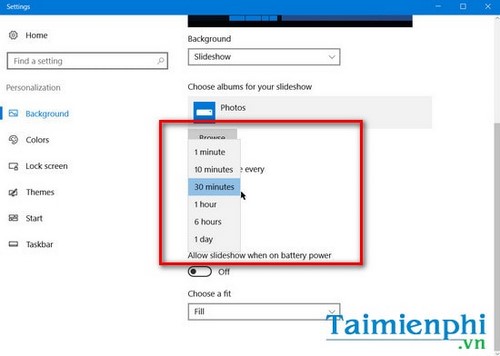
Trên đây là 2 cách đổi hình nền màn hình máy tính Win 10 đơn giản và nhanh nhất. Hy vọng bài viết này sẽ hữu ích với bạn.

